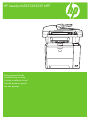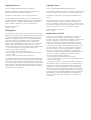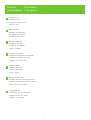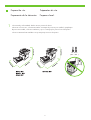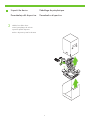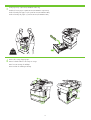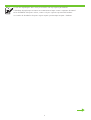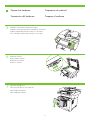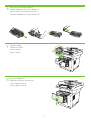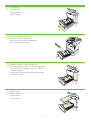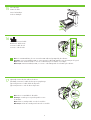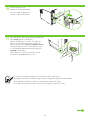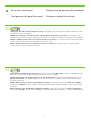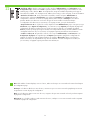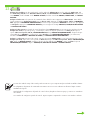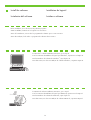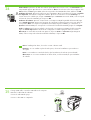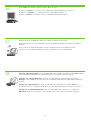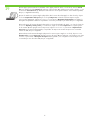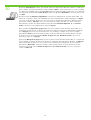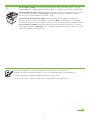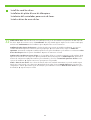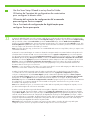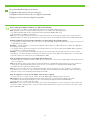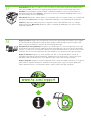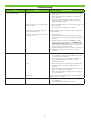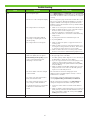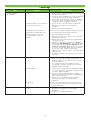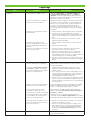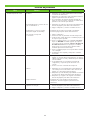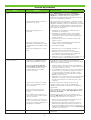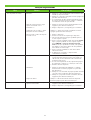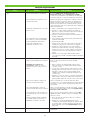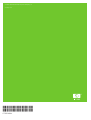HP LaserJet M3027 Multifunction Printer series Guide de démarrage rapide
- Catégorie
- Imprimantes laser / LED
- Taper
- Guide de démarrage rapide
Ce manuel convient également à

Getting Started Guide
HP LaserJet M3027/M3035 MFP
Guide de mise en route
Guía de instalación inicial
Guia de primeiros passos
Lea esto primero
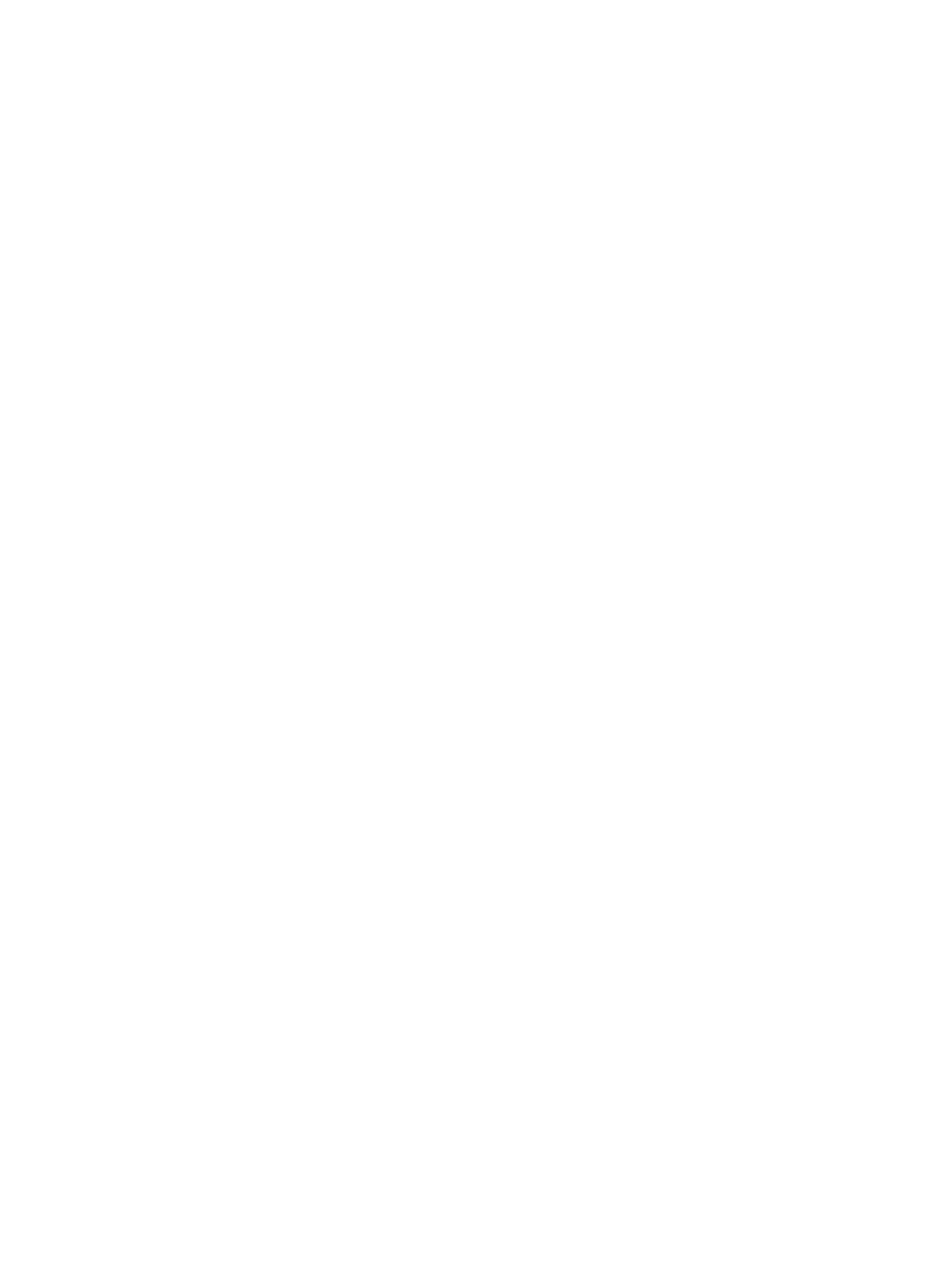
Copyright and License
© 2007 Copyright Hewlett-Packard Development Company, L.P.
Reproduction, adaptation or translation without prior written permission is
prohibited, except as allowed under the copyright laws.
The information contained herein is subject to change without notice.
The only warranties for HP products and services are set forth in the express
warranty statements accompanying such products and services. Nothing herein
should be construed as constituting an additional warranty. HP shall not be
liable for technical or editorial errors or omissions contained herein.
Part number: CC476-90934
Edition 1, 12/2007
FCC Regulations
This equipment has been tested and found to comply with the limits for a Class
B digital device, pursuant to Part 15 of the FCC rules. These limits are designed
to provide reasonable protection against harmful interference in a residential
installation. This equipment generates, uses, and can radiate radio-frequency
energy. If this equipment is not installed and used in accordance with the
instructions, it may cause harmful interference to radio communications.
However, there is no guarantee that interference will not occur in a particular
installation. If this equipment does cause harmful interference to radio or
television reception, which can be determined by turning the equipment off and
on, correct the interference by one or more of the following measures:
Reorient or relocate the receiving antenna.
Increase separation between equipment and receiver.
Connect equipment to an outlet on a circuit different from that to which the
receiver is located.
Consult your dealer or an experienced radio/TV technician.
Any changes or modifi cations to the printer that are not expressly approved by
HP could void the user’s authority to operate this equipment. Use of a shielded
interface cable is required to comply with the Class B limits of Part 15 of FCC
rules. For more regulatory information, see the HP LaserJet M3027/M3035 MFP
printer electronic user guide. Hewlett-Packard shall not be liable for any direct,
indirect, incidental, consequential, or other damage alleged in connection with
the furnishing or use of this information.
•
•
•
•
Copyright et licence
© 2007 Copyright Hewlett-Packard Development Company, L.P.
Toute reproduction, adaptation ou traduction sans autorisation expresse par écrit
est interdite, sauf dans les cas permis par les lois régissant les droits d’auteur.
Les informations contenues dans ce document peuvent être modifi ées sans
préavis.
Les seules garanties pour les produits et services HP sont décrites dans les
déclarations de garantie expresses accompagnant ces mêmes produits et
services. Les informations contenues dans ce document ne constituent en aucun
cas une garantie supplémentaire. HP n’est pas responsable des erreurs d’ordre
technique ou éditorial ou des omissions contenues dans ce document.
Numéro de référence : CC476-90934
Edition 1, 12/2007
Réglementations de la FCC
Les tests effectués sur cet équipement ont déterminé qu’il est conforme aux
prescriptions des unités numériques de classe B, telles que spécifi ées
à l’article 15 des normes de la FCC (Commission fédérale des communications).
Ces limites sont destinées à assurer une protection suffi sante contre les
interférences produites dans une installation résidentielle. Cet équipement
produit, utilise et peut émettre de l’énergie sous forme de fréquences radio.
Si ce matériel n’est pas installé et utilisé conformément aux instructions, il peut
causer des interférences nuisibles aux communications radio. Cependant,
l’absence d’interférences ne peut pas être garantie dans une installation
particulière. Si ce matériel provoque des interférences qui perturbent la
réception radio ou télévisée, ce qui peut être vérifi é en mettant le matériel sous
et hors tension, remédiez-y en appliquant l’une des mesures suivantes :
Réorientez ou déplacez l’antenne de réception.
Augmentez la distance séparant l’équipement du récepteur.
Connectez l’équipement à une prise située sur un circuit différent de celui sur
lequel se trouve le récepteur.
Consultez votre revendeur ou un technicien radio/télévision expérimenté.
Toute modifi cation apportée à l’imprimante sans le consentement de HP peut
se traduire par la révocation du droit d’exploitation de l’équipement dont
jouit l’utilisateur. Un câble d’interface blindé est requis afi n de satisfaire aux
stipulations de l’article 15 des réglementations de la FCC sur les appareils de
classe B. Pour obtenir plus d’informations réglementaires, consultez le guide
de l’utilisateur électronique de l’imprimante HP LaserJet M3027/M3035 MFP.
Hewlett-Packard ne saurait être tenu responsable de tout dommage direct,
indirect, consécutif ou autre résultant de la fourniture ou de l’utilisation de
ces informations.
•
•
•
•

1
Prepare the site.
Overview
Unpack the device.
Prepare the hardware.
Set up the control panel.
Install the software.
Install the send fax driver.
Set up digital send.
Préparation du site.
Déballage du périphérique.
Préparation du matériel.
Confi guration du panneau de commande.
Installation du logiciel.
Installation du pilote d’envoi du télécopieur.
Confi guration de l’envoi numérique.
Présentation
Preparación de la ubicación.
Desembalaje del dispositivo.
Preparación del hardware.
Confi guración del panel de control.
Instalación del software.
Instalación del controlador para envío de faxes.
Confi guración del envío digital.
Generalidades
Prepare o local.
Desembale o dispositivo.
Prepare o hardware.
Confi gure o painel de controle.
Instale o software.
Instale o driver de envio de fax.
Confi gure o envio digital.
Visão geral

17˚ - 25˚ C
(62.6˚ - 77˚F )
2
Select a sturdy, well-ventilated, dust-free area to position the device.
Prepare the site.
1
Préparation du site.
Choisissez une zone sûre, correctement ventilée et exempte de poussière pour installer le périphérique.
Preparación de la ubicación.
Elija una zona estable, con buena ventilación y que no contenga polvo para colocar el dispositivo.
Prepare o local.
Selecione uma área bem ventilada e sem poeira para posicionar o dispositivo.

3
Slide the box off the device.
Unpack the device.
2
Déballage du périphérique.
Sortez le périphérique de sa boîte.
Desembalaje del dispositivo.
Separe la caja del dispositivo.
Desembale o dispositivo.
Deslize o dispositivo para fora da caixa.

26.3 Kg.
58 lbs.
4
3
4
Remove the orange shipping tape.
Install paper tray 3 (HP LaserJet M3035xs MFP only).
Retirez la bande adhésive de transport orange.
Installez le bac à papier 3 (MFP HP LaserJet M3035xs uniquement).
Retire la cinta naranja de embalaje.
Instale la bandeja de papel 3 (sólo para HP LaserJet M3035xs MFP).
Remova a fi ta de embalagem laranja.
Instale a bandeja de papel 3 (somente HP LaserJet M3035xs MFP).

5
You are done unpacking the device. Now proceed to the next step: Preparing the hardware.
Le déballage du périphérique est terminé. Passez maintenant à l’étape suivante : Préparation du matériel.
Ya ha desembalado el dispositivo. Ahora, continúe en el paso siguiente: Preparación del hardware.
Você acabou de desembalar o dispositivo. Agora vá para a próxima etapa: Preparar o hardware.

6
5
Attach the control panel overlay (if necessary).
Prepare the hardware.
6
Unlock the scanner.
7
Open the cartridge door.
Préparation du matériel.
Installez le cache du panneau de commande (si nécessaire).
Déverrouillez le scanner.
Ouvrez la porte d’accès à la cartouche.
Preparación del hardware.
Instale la cubierta del panel de control (si es necesario).
Desbloquee el escáner.
Abra la tapa del cartucho.
Preparar o hardware.
Cole o decalque do painel de controle (se necessário).
Destrave o scanner.
Abra a tampa do cartucho.

7
8
Remove the print cartridge packaging.
9
Install the cartridge.
10
Close the cartridge door.
Retirez l’emballage de la cartouche d’impression.
Installez la cartouche.
Fermez la porte d’accès à la cartouche.
Retire el envoltorio del cartucho de impresión.
Instale el cartucho.
Cierre la tapa del cartucho.
Remova a embalagem do cartucho de impressão.
Instale o cartucho.
Feche a tampa do cartucho.

8
11
Open the trays.
12
Remove the cardboard from Tray 2.
13
Adjust the tray guides to match the paper size.
14
Load the paper.
Ouvrez les bacs.
Retirez le carton présent dans le bac 2.
Ajustez les guides des bacs selon le format de papier utilisé.
Chargez le papier.
Abra las bandejas.
Retire la estructura de cartón de la bandeja 2.
Ajuste las guías de las bandejas para que coincidan con
el tamaño del papel.
Cargue el papel.
Abra as bandejas.
Retire o papelão da Bandeja 2.
Ajuste as guias da bandeja de forma que correspondam
ao tamanho do papel.
Coloque o papel.

9
15
Close the trays.
16
Connect the network cable.
Note: For a USB installation, do not connect the USB cable until prompted by the software.
17
(Optional) Connect the fax cable to the device.
Note: Fax is not available for all models.
Fermez les bacs.
Branchez le câble réseau.
Remarque : Pour une installation USB, ne connectez pas le câble USB avant d’y avoir été invité par le logiciel.
(Facultatif) Connectez le câble de télécopie au périphérique.
Remarque : La télécopie n’est pas disponible sur tous
les modèles.
Cierre las bandejas.
Conecte el cable de red.
Nota: Para una instalación USB, no conecte el cable hasta que el software se lo indique.
(Opcional) Conecte el cable del fax al dispositivo.
Nota: El fax no está disponible en todos los modelos.
Feche as bandejas.
Conecte o cabo de rede.
Observação: Para uma instalação USB, só conecte o cabo USB quando for solicitado pelo software.
(Opcional) Conecte o cabo do fax ao dispositivo.
Observação: O fax não está disponível em todos os modelos.

10
You are done preparing the hardware. Proceed with: Set up the control panel.
18
Connect the power cord.
19
Turn on the device. The control panel lights will alternate
before Ready appears on the display.
La préparation du matériel est terminée. Etape suivante : Confi guration du panneau de commande.
Branchez le cordon d’alimentation.
Mettez le périphérique sous tension. Les voyants du
panneau de commande clignotent les uns après les
autres avant que le message Prêt ne s’affi che sur l’écran.
Ya ha preparado el hardware. Continúe en: Confi guración del panel de control.
Conecte el cable de alimentación.
Encienda el dispositivo. Las luces del panel de control
se encenderán alternativamente hasta que aparezca
Preparado en la pantalla.
Você acabou de preparar o hardware. Continue com: Confi gurar o painel de controle.
Conecte o cabo de alimentação.
Ligue o dispositivo. As luzes do painel de controle
piscam antes que Pronta apareça no visor.

11
Set up the control panel.
20
Set language, date, time, and fax settings (if necessary). If prompted, select your language, the date, and the time. Follow
the instructions on the control panel.
21
Set the media size and type for the input trays. At the control panel, touch Supplies Status, and then touch Trays. Touch the
name of the tray, and touch Modify to change the media size or type for the tray.
Confi guration du panneau de commande.
Paramétrage de la langue, de la date, de l’heure et des paramètres de télécopie (si nécessaire). Si un message vous le
demande, sélectionnez votre langue, la date et l’heure. Suivez les instructions qui s’affi chent sur le panneau de commande.
Paramétrage du format et du type de support pour les bacs d’alimentation. Sur le panneau de commande, appuyez sur
Etat des consommables, puis sur Bacs. Appuyez sur le nom du bac, puis sur Modifi er pour modifi er le format ou le type
de support pour le bac.
Confi guración del panel de control.
Confi gure el idioma, la fecha, la hora y las opciones del fax (si es necesario). Si se le indica, seleccione el idioma, la fecha
y la hora. Siga las instrucciones proporcionadas en el panel de control.
Defi na el tamaño y el tipo de soporte de las bandejas de entrada. En el panel de control, toque Estado de consumibles y,
acontinuación, Bandejas. Toque el nombre de la bandeja y Modifi car para cambiar el tamaño o el tipo de soporte para
la bandeja.
Confi gurar o painel de controle.
Defi na o idioma, a data, a hora e as confi gurações de fax (se necessário). Se solicitado, selecione o idioma, a data
e a hora. Siga as instruções do painel de controle.
Defi na o tamanho e o tipo de mídia para as bandejas de entrada. No painel de controle, toque em Status dos suprimentos e,
em seguida, em Bandejas. Toque no nome da bandeja e em Modifi car para alterar o tamanho ou o tipo de mídia da bandeja.

12
Note: If the address location displays a series of zeros, make sure that you are connected to the network and reprint
the confi guration page.
22
•Find the IP address. On the control panel, scroll to and touch Administration, touch Information, touch
Confi guration Page, and then touch Print to print the Jetdirect confi guration page. The IP address is on the
Jetdirect page, under “TCP/IP”. Note: You might need to assign an IP address depending on the type of
network that is installed. See “Confi gure an IP address (if necessary)” on the next page, for more information.
Remarque : Si l’adresse affi che une série de zéros, assurez-vous que vous avez connecté le périphérique au réseau
et imprimez à nouveau la page de confi guration.
•Recherche de l’adresse IP. Sur le panneau de commande, accédez à l’option Administration et
sélectionnez-la, sélectionnez Confi guration, puis sélectionnez Imprimer pour imprimer la page de
confi guration. L’adresse IP se trouve sur la page Jetdirect, dans « TCP/IP ». Remarque : Vous devrez
peut-être attribuer une adresse IP en fonction du type de réseau installé. Consultez la rubrique
« Confi guration de l’adresse IP (si nécessaire) » sur la page suivante, pour plus d’informations.
Nota: Si en la dirección aparece una serie de ceros, asegúrese de que está conectado a la red y vuelva a imprimir
la página de confi guración.
• Busque la dirección IP . En el panel de control, desplácese hasta Administración y toque esta opción; toque
Información, toque Página de confi guración y, a continuación, toque Imprimir para imprimir la página de
confi guración de Jetdirect. La dirección IP se puede encontrar en “TCP/IP”, en la página de Jetdirect.
Nota: Es posible que tenga que asignar una dirección IP dependiendo del tipo de red instalada. Consulte
“Confi gurar la dirección IP (si es necesario)” en la página siguiente para obtener más información.
Observação: Se o local do endereço exibir uma série de zeros, verifi que se você está conectado à rede e imprima
novamente a página de confi guração.
•Localize o endereço IP. No painel de controle, role e toque em Administração, em Informações e em
Confi guração de página; em seguida toque em Imprimir para imprimir a página de confi guração do
Jetdirect. O endereço IP está na página Jetdirect, em ”TCP/IP”. Observação: talvez você tenha que
atribuir um endereço IP dependendo do tipo de rede instalado. Consulte “Confi gurar um endereço IP
(se necessário)” na página seguinte para obter mais informações.

13
23
Confi gure the IP address. On the control panel, scroll to and touch Administration. Scroll to and touch Initial Setup, and
then Networking and I/O. Touch Embedded Jetdirect, TCP/IP, and IPV4 SETTINGS. Touch CONFIG METHOD, make sure it is
set to MANUAL, and touch Save. Touch MANUAL SETTINGS, and then enter the IP ADDRESS, SUBNET MASK, and DEFAULT
GATEWAY.
You are done with the setup of the control panel. Now move to your computer and proceed with: Install the software.
Confi gurez l’adresse IP. Sur le panneau de commande, faites défi ler l’écran et appuyez sur Administration. Faites défi ler
l’écran et appuyez sur Confi guration initiale, puis sur Réseau et E/S. Appuyez sur Jetdirect intégré, TCP/IP et PARAMETRES
IPV4. Appuyez sur METHODE DE CONFIGURATION, assurez-vous que le paramètre MANUELLE est sélectionné, puis appuyez
sur Enregistrer. Appuyez sur PARAMETRES MANUELS, puis renseignez les champs ADRESSE IP, MASQUE DE SOUS-RESEAU
et PASSERELLE PAR DÉFAUT.
La confi guration du panneau de commande est terminée. Passez sur votre ordinateur et effectuez l’étape suivante :
Installation du logiciel.
Confi gure la dirección IP. En el panel de control, desplácese hasta Administración y toque esta opción. Desplácese hasta
Confi guración inicial, toque esta opción y, a continuación, realice las mismas operaciones con Redes y E/S. Toque la
opción Jetdirect incorporado, TCP/IP y CONFIGURACIÓN IPV4. Toque MÉTODO DE CONFIGURACIÓN, asegúrese de que
está establecido en MANUAL y, a continuación, toque Guardar. Toque CONFIGURACIÓN MANUAL y, a continuación,
introduzca la DIRECCIÓN IP, la MÁSCARA DE SUBRED y la PUERTA DE ENLACE PREDETERMINADA.
Ha fi nalizado la confi guración del panel de control. Ahora, desplácese hasta su equipo y continúe en: Instalación
del software.
Confi gure o endereço IP. No painel de controle, navegue até a opção Administração e toque nela. Navegue até a opção
Confi guração inicial, toque nela e, em seguida, em Rede e E/S. Toque em JetDirect incorporado, TCP/IP e CONFIGURAÇÕES
IPV4. Toque em MÉTODO CONFIG, certifi que-se de que ele está defi nido para MANUAL e toque em Salvar
. Toque em
CONFIGURAÇÕES MANUAIS e digite o ENDEREÇO IP, MÁSCARA DE SUB-REDE e GATEWAY PADRÃO.
Você acabou de confi gurar o painel de controle. Agora vá para o computador e continue com: Instalar o software.

14
Install the software.
For Windows
®
software installation instructions, go to step 24.
For Macintosh software installation instructions, go to step 27.
Before installation, close all unnecessary software programs.
Installation du logiciel.
Avant l’installation, fermez tous les logiciels non nécessaires.
Pour les instructions d’installation du logiciel pour Windows
®
, reportez-vous à l’étape 24.
Pour les instructions d’installation du logiciel pour Macintosh, reportez-vous à l’étape 27.
Instalación del software.
Antes de la instalación, cierre todos los programas de software que no sean necesarios.
Para la instalación de software de Windows
®
, vaya al paso 24.
Para la instalación de software de Macintosh, vaya al paso 27.
Instalar o software.
Antes da instalação, feche todos os programas de software desnecessários.
Para obter instruções sobre a instalação de software Windows
®
, vá para a etapa 24.
Para obter instruções sobre a instalação de software Macintosh, vá para a etapa 27.

15
24
Install software. 1) Insert the CD that came with the printer. 2) On the welcome screen, click Install Printer. The
Setup Wizard appears. 3) Follow the on screen instructions. Note: If the welcome screen does not appear, click
Start and then click Run. Type X:SETUP, where X corresponds to the CD-ROM drive letter, and then click OK.
Note: If installing a fax driver, choose the "custom" software install.
25
If using a USB cable, connect the USB cable to the computer.
Installation du logiciel. 1) Insérez le CD fourni avec l’imprimante. 2) Sur l’écran d’accueil, cliquez sur Installer
une imprimante. L’assistant de confi guration s’affi che. 3) Suivez les instructions à l’écran. Remarque : Si
l’écran d’accueil ne s’affi che pas, cliquez sur Démarrer puis sur Exécuter. Saisissez X :SETUP, où X correspond
à la lettre du lecteur de CD-ROM, puis cliquez sur OK.
Remarque : Si vous installez un pilote de télécopieur, choisissez l’installation « personnalisée »
du logiciel.
Branchez le câble USB à l’ordinateur.
Instalación del software. 1) Inserte el CD incluido con la impresora. 2) En la pantalla de bienvenida, haga
clic en Instalar impresora. Aparecerá el Asistente de confi guración. 3) Siga las instrucciones que aparecen
en la pantalla. Nota: Si no aparece la pantalla de bienvenida, haga clic en Inicio y, a continuación, en
Ejecutar. Escriba X:SETUP (X se corresponde con la letra de la unidad de CD-ROM) y haga clic en Aceptar.
Nota: Si va a instalar un controlador de fax, elija la instalación de software “personalizada”.
Conecte el cable USB al equipo.
Instale o software. 1) Coloque na unidade o CD fornecido com a impressora. 2) Na tela de boas-vindas,
clique em Instalar impressora. O Assistente de confi guração é exibido. 3) Siga as instruções na tela.
Observação: Se a tela de boas-vindas não aparecer, clique em Iniciar e em Executar. Digite X:Digite X:
SETUP, onde X corresponde à letra da unidade de CD-ROM, e clique em OK.
Observação: Se você estiver instalando um driver de fax, escolha a instalação “personalizada”
de software.
Conecte o cabo USB ao computador.

16
26
1) Click Finish. If prompted, restart the computer. 2) Go to step 31.
27
Place the CD in the CD-ROM drive and run the installer. Complete an easy install.
28
Connect to a Macintosh computer. Connect a USB cable between the device and the computer. Note: HP does
not recommend using USB hubs. Use a USB cable that is no longer than 2 meters (6.5 feet).
1) Cliquez sur Terminer. Si vous y êtes invité, redémarrez l’ordinateur. 2) Passez à l’étape 31.
Placez le CD dans le lecteur de CD-ROM et lancez le programme d’installation. Exécutez une installation
standard.
Connexion à un ordinateur Macintosh. Connectez un câble USB entre le périphérique et l’ordinateur.
Remarque : HP recommande de ne pas utiliser de concentrateur USB. Utilisez un câble USB n’excédant pas
2mètres.
1) Haga clic en Finalizar. Si se le solicita, reinicie el equipo. 2) Vaya al paso 31.
Inserte el CD en la unidad de CD-ROM y ejecute el instalador. Realice una instalación sencilla.
Conexión a un equipo Macintosh. Conecte un cable USB entre el dispositivo y el equipo. Nota: HP no
recomienda el uso de concentradores USB. Utilice un cable USB cuya longitud no sea superior a 2 metros.
1) Clique em Concluir. Se solicitado, reinicie o computador. 2) Vá para a etapa 31.
Coloque o CD na unidade de CD-ROM e execute o instalador. Conclua a instalação fácil.
Conectar-se a um computador Macintosh. Conecte um cabo USB entre o dispositivo e o computador.
Observação: A HP não recomenda o uso de hubs USB. Use um cabo USB com até 2 metros (6,5 pés).

17
29
1) From Apple System Preferences (available on the Apple pull-down menu or in the dock), click the Print &
Fax icon and then click the Printing tab at the top of the window. 2) To add your new printer, click the ‘+’ icon
to launch the Printer Browser. By default, the Printer Browser shows printers that are connected through USB,
Bonjour, or Appletalk networking.
1) Dans les Préférences système Apple (disponibles dans le menu déroulant Apple ou dans le Dock), cliquez
sur l’icône Imprimante & Télécopieur puis sur l’onglet Impression en haut de la fenêtre. 2) Pour ajouter
votre nouvelle imprimante, cliquez sur l’icône « + » pour lancer le Navigateur d’imprimantes. Par défaut, le
Navigateur d’imprimantes affi che les imprimantes connectées par USB, ou par réseau Bonjour ou Appletalk.
1) En Preferencias del sistema de Apple (disponible en el menú desplegable de Apple o en el Dock), haga clic
en el icono Imprimir y enviar por fax y, a continuación, haga clic en la fi cha Impresión en la parte superior
de la ventana. 2) Para agregar la nueva impresora, haga clic en el icono “+” para iniciar el Explorador de
impresoras. De manera predeterminada, el explorador de impresoras muestra las impresoras conectadas
a través de USB, Bonjour o Appletalk.
1) Em Preferências de Sistema da Apple (disponível no menu suspenso Apple ou no dock), clique no ícone
Imprimir & fax e na guia Impressão da parte superior da janela. 2) Para adicionar a nova impressora, clique
no ícone ‘+’ para iniciar o Navegador de impressora. Por padrão, esse navegador mostra as impressoras
conectadas por meio de redes USB, Bonjour ou Appletalk.

18
30
1) From the Printer Browser window, select the HP printer. For Mac OS X V10.4: If HP software is installed, the
printer software should be automatically confi gured. 2) Click Add to create a printer queue. You are prompted
to confi gure the installable options manually. Note: Mac OS X V10.2 and V10.3 might require you to manually
select the printer model from the Printer Model drop-down list. 3) Under Model Name, select your device and
click Add.
1) Dans la fenêtre du Navigateur d’imprimantes, sélectionnez l’imprimante HP. Pour Mac OS X V10.4 : Si le
logiciel HP est installé, le logiciel de l’imprimante doit être automatiquement confi guré. 2) Cliquez sur Ajouter
pour créer une fi le d’attente d’impression. Vous êtes invité à confi gurer manuellement les différentes options
pouvant être installées. Remarque : Pour les versions Mac OS X V10.2 et V10.3, vous devez sélectionner
manuellement le modèle de l’imprimante dans la liste déroulante Modèle d’imprimante. 3) Sous Nom du
modèle, sélectionnez votre périphérique et cliquez sur Ajouter.
1) En la ventana del Explorador de impresoras, seleccione la impresora HP. Para Mac OS X V10.4: Si se
ha instalado software de HP, el software de la impresora debería confi gurarse automáticamente. 2) Haga
clic en Agregar para crear una cola de impresión. Se le pedirá que confi gure las opciones a instalar
manualmente. Nota: En Mac OS X V10.2 y V10.3, puede que deba seleccionar manualmente el modelo
de la impresora en la lista desplegable Modelo de impresora. 3) En Nombre de modelo, seleccione el
dispositivo y haga clic en Agregar.
1) Na janela Navegador de impressora, selecione a impressora HP. Para Mac OS X V10.4: Se o software HP
estiver instalado, o software de impressora deverá ser confi gurado automaticamente. 2) Clique em Adicionar
para criar uma fi la de impressora. Você receberá uma solicitação para confi gurar as opções instaláveis
manualmente. Observação: O Mac OS X V10.2 e V10.3 podem requerer a seleção manual do modelo
de impressora na lista suspensa Modelo da impressora. 3) Em Nome do modelo, selecione o dispositivo
e clique em Adicionar.
La page est en cours de chargement...
La page est en cours de chargement...
La page est en cours de chargement...
La page est en cours de chargement...
La page est en cours de chargement...
La page est en cours de chargement...
La page est en cours de chargement...
La page est en cours de chargement...
La page est en cours de chargement...
La page est en cours de chargement...
La page est en cours de chargement...
La page est en cours de chargement...
La page est en cours de chargement...
La page est en cours de chargement...
La page est en cours de chargement...
La page est en cours de chargement...
-
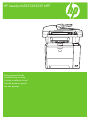 1
1
-
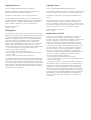 2
2
-
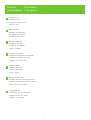 3
3
-
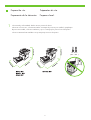 4
4
-
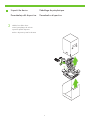 5
5
-
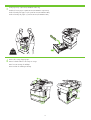 6
6
-
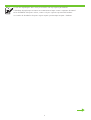 7
7
-
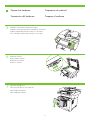 8
8
-
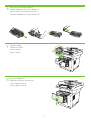 9
9
-
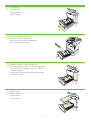 10
10
-
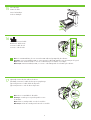 11
11
-
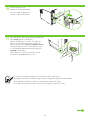 12
12
-
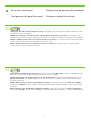 13
13
-
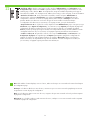 14
14
-
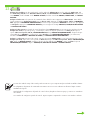 15
15
-
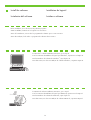 16
16
-
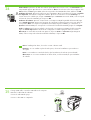 17
17
-
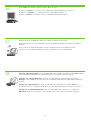 18
18
-
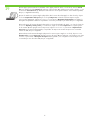 19
19
-
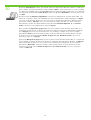 20
20
-
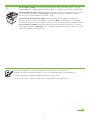 21
21
-
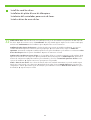 22
22
-
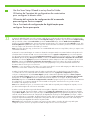 23
23
-
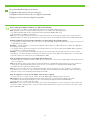 24
24
-
 25
25
-
 26
26
-
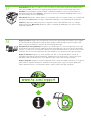 27
27
-
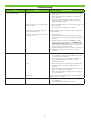 28
28
-
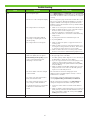 29
29
-
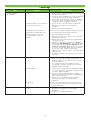 30
30
-
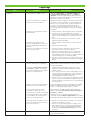 31
31
-
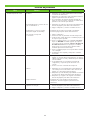 32
32
-
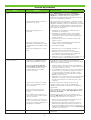 33
33
-
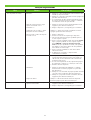 34
34
-
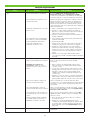 35
35
-
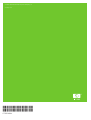 36
36
HP LaserJet M3027 Multifunction Printer series Guide de démarrage rapide
- Catégorie
- Imprimantes laser / LED
- Taper
- Guide de démarrage rapide
- Ce manuel convient également à
dans d''autres langues
Documents connexes
-
HP LaserJet M4345 Multifunction Printer series Guide de démarrage rapide
-
HP LaserJet M4345 Multifunction Printer series Guide de démarrage rapide
-
HP LaserJet M3027 Multifunction Printer series Guide de démarrage rapide
-
HP LaserJet M4345 Multifunction Printer series Guide de démarrage rapide
-
HP Color LaserJet CM4730 Multifunction Printer series Guide de démarrage rapide
-
HP LaserJet M9040/M9050 Multifunction Printer series Manuel utilisateur
-
HP LaserJet M4345 Multifunction Printer series Guide de démarrage rapide
-
HP LaserJet M5025 Guide de démarrage rapide
-
HP M5025MFP Guide de démarrage rapide
-
HP LaserJet M5035 Multifunction Printer series Guide de démarrage rapide